如何停用 WhatsApp 帳戶

雖然 WhatsApp 是一個很好的工具,但您可能會發現自己想要擺脫您的帳戶。簡單地卸載應用程序實際上並沒有刪除

在 WhatsApp 中創建群組可以讓聊天變得更有趣。如果一個人不笑你的笑話,其他人會,對吧?(希望如此)。
如果您不想創建組,您可以隨時加入一個預先存在的組。無論您是加入還是組建 WhatsApp 群組,這兩個過程都很容易理解。
有多種方法可以創建 WhatsApp 群組。您可以首先打開 WhatsApp 並點擊右上角的三個垂直點。第一個選項將是新組選項。
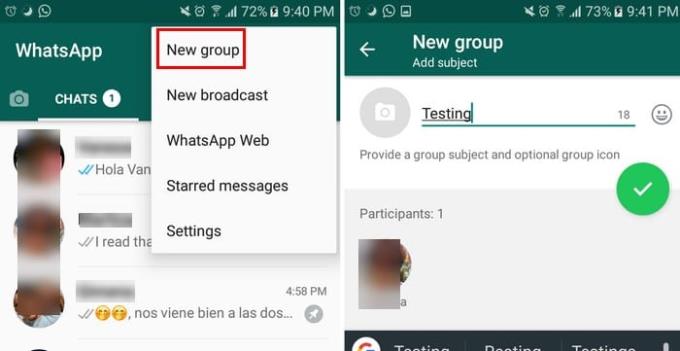
現在,是時候添加您想要包含在新組中的人員了。確保為您的小組想一個好名字,因為這是您接下來需要添加的。
在您輸入名稱的右側,您還會看到一個表情符號。如果需要,您還可以在群組標題中添加表情符號。輸入 WhatsApp 群組名稱後,您將自動進入新群組。
有些人只是將您添加到群組中,而沒有先詢問您。如果您想更加體貼並讓其他人決定他們是否願意加入,您可以發送邀請鏈接。
在您組中的人數正下方,您會看到添加其他人時的兩個選項。
點擊邀請鏈接選項,然後決定如何共享鏈接。您可以選擇通過 WhatsApp 發送鏈接、複製鏈接、通過已安裝的應用程序共享鏈接,如果您改變主意,也可以撤銷鏈接。
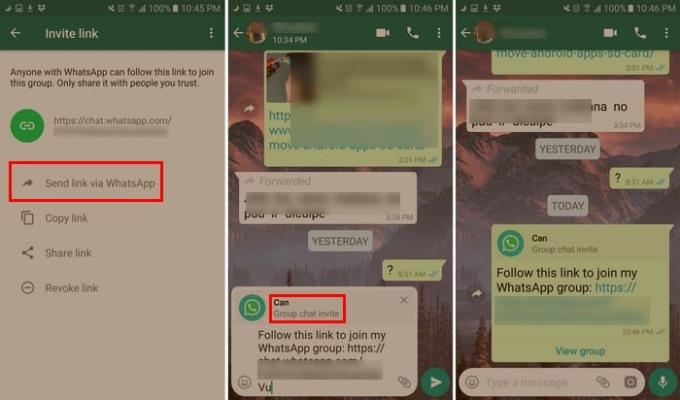
當不同的小組參與者決定要改變小組中的某些內容時,這可能會很煩人。要限制其他人可以修改的內容,請點擊頂部的群組名稱,然後轉到群組設置。
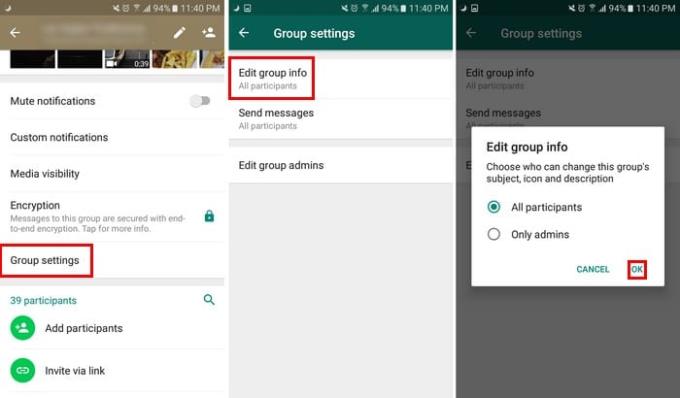
選擇第一個應該是“編輯組信息”選項的選項。您唯一的其他選擇是只允許管理員。您還可以限制誰可以在組中發送消息。點擊群組設置中的發送消息選項,並選擇只有管理員可以發送消息。
如果你後悔創建那個組並想擺脫它,只希望這個組不是很大。為什麼?好吧,因為只有當您是管理員時才能刪除組,並從組中單獨刪除每個人。
將所有人從群組中刪除後,請自行退出群組。只有在退出群組後,您才會看到刪除群組的選項。
當您需要同時與不同的人交談時,創建群組會派上用場。如您所見,組創建過程既快速又簡單。在下面的評論中告訴我您將創建哪些組。
雖然 WhatsApp 是一個很好的工具,但您可能會發現自己想要擺脫您的帳戶。簡單地卸載應用程序實際上並沒有刪除
在 WhatsApp 的眾多酷炫功能中,有一項用戶並不知道——能夠在任何給定時間分享您的位置。這有一個
WhatsApp 是一個很好的溝通工具,但所說的溝通並不總是順利進行。事實上,有時它以一個塊結束——一個人阻止
WhatsApp 上的群組是一次與多人共享信息和聊天的好方法……但在垃圾郵件和群組之間
為了在 WhatsApp 上與您的朋友和家人聊天,您首先需要將他們添加為聯繫人 - 幸好這樣做非常簡單。有三種
WhatsApp 是一款自 2009 年以來一直存在的短信和通話應用程序。它是世界上最受歡迎的通信應用程序之一,並且是
WhatsApp 並沒有明確說明如何退出它——事實上,從技術上講,沒有這樣做的功能,除非刪除你的帳戶
要刪除 WhatsApp 中的聯繫人,您需要與他們進行聊天。如果你這樣做,很好 - 如果你不這樣做,請使用開始聊天按鈕
查看不再需要時可以在哪裡找到和刪除 WhatsApp 備份。
這個簡單的技巧將防止您在 WhatsApp 上發送的文本被複製或轉發。不需要第三方應用程序。
WhatsApp 不允許您阻止其他用戶發送的貼紙。換句話說,您不能禁用該功能。
WhatsApp 中的群組並不總是需要有各種用戶。了解您如何創建一個人的群組。
GIF 是互聯網上的主要交流平台。它們因表現出有趣的錯誤、動物做可愛的事情以及作為
在將本地號碼添加到您的聯繫人列表時,您不必三思而後行。但是,在添加國際號碼時,
了解如何通過了解 WhatsApp 提供的所有狀態來充分利用 WhatsApp 狀態。像什麼?
使用這個有用的技巧阻止不需要的聯繫人看到您的 WhatsApp 個人資料圖片;不需要root。
加快發送時間過長的 WhatsApp 視頻的實用技巧。找出原因。
在 2019 年之前,阻止某人將其他人添加到群組的唯一方法是親自阻止該群組的管理員。這引起了各種
如果您需要在發送後很長一段時間內刪除所有人的 WhatsApp 消息,則需要更改手機的日期和時間設置。
Facebook故事制作起来非常有趣。这里是您如何在Android设备和计算机上创建故事的方法。
学习如何通过本教程在Google Chrome和Mozilla Firefox中禁用烦人的自动播放视频。
解决三星 Galaxy Tab A 陷入黑屏且无法开机的问题。
立即阅读如何从亚马逊Fire和Fire HD平板电脑中删除音乐和视频,以释放空间、清理杂物或提升性能。
想要在您的Fire平板上添加或删除电子邮件账户?我们全面的指南将逐步向您展示如何操作,让您在最喜欢的设备上快速轻松地管理电子邮件账户。不要错过这个必读教程!
本教程展示了两种如何在您的安卓设备上永久防止应用在启动时运行的解决方案。
本教程展示了如何使用谷歌信息应用程序从安卓设备转发短信。
如何启用或禁用Android操作系统中的拼写检查功能。
想知道是否可以使用另一设备的充电器为您的手机或平板电脑充电?这篇信息性文章为您提供了一些答案。
当三星发布其新的旗舰平板电脑系列时,有许多令人兴奋的内容。Galaxy Tab S9 和 S9+ 提供了对 Tab S8 系列的预期升级,三星还推出了 Galaxy Tab S9 Ultra。


























